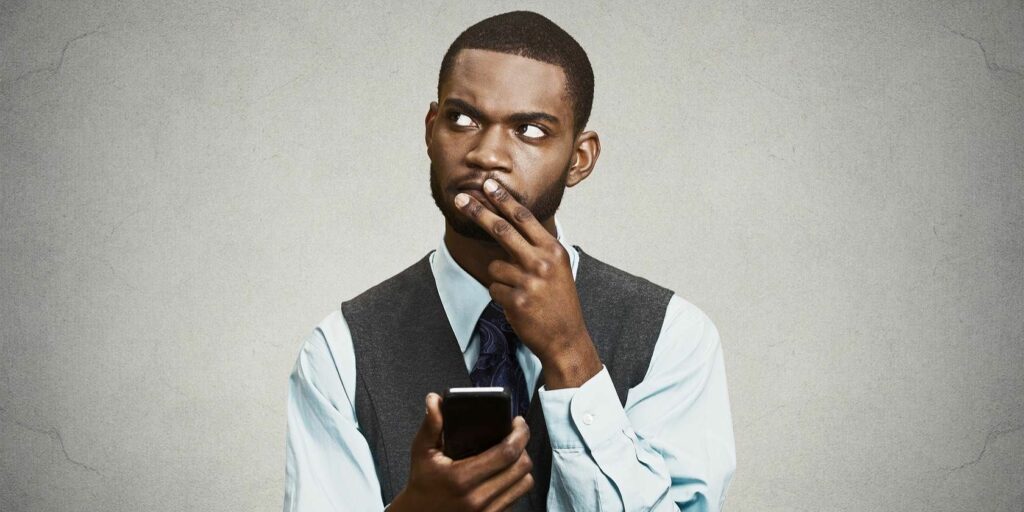Comment masquer tapé et vu sur Facebook Messenger
Comme la plupart des applications de messagerie modernes, Facebook Messenger vous indique quand quelqu’un voit votre message ou le tape lui-même. Celles-ci sont utiles pour reconnaître silencieusement les dernières nouvelles ou savoir quand d’autres personnes vous répondent. Mais beaucoup de gens ne les aiment pas.
Si vous pensez que les confirmations de lecture et les invites de frappe font plus de mal que de bien, nous vous montrerons comment les masquer dans Facebook Messenger.
Comment masquer les icônes visibles et tapées dans Desktop Messenger
Il n’y a pas d’option intégrée pour désactiver la saisie ou la visualisation sur la version de bureau de Facebook Messenger. Par conséquent, vous devez recourir aux extensions de navigateur pour faire le travail.
Vous trouverez plusieurs extensions Chrome qui prétendent désactiver la saisie et afficher les indicateurs dans Messenger. Malheureusement, ceux-ci ont tendance à aller et venir, et il n’y a aucune garantie qu’une telle extension ne sera pas rachetée par les spammeurs. Cependant, au moment d’écrire ces lignes, les options suivantes sont valides.
Nous n’avons pas inclus Unseen de Facebook, un autre outil populaire, car plusieurs critiques ont affirmé qu’il détournait les résultats de recherche.
Invisible : confidentialité du chat
Cette extension permet de désactiver plusieurs fonctionnalités de Facebook Messenger :
- L’icône du message vu
- lire reçu
- heure de votre dernière activité
- Indicateur « Saisie… »
En plus de la page Messenger de Facebook, vous pouvez également choisir d’utiliser une extension sur messenger.com. L’application est bien examinée et, bien qu’elle n’ait pas été mise à jour depuis janvier 2019, elle a bien fonctionné pendant les tests.
Faire une vidéo du jour
Cependant, cela nécessite un accès à toutes les données de chaque site Web que vous visitez, ce qui est exagéré. Notre prochain choix est plus soucieux de la confidentialité.
courrier non lu
C’est une extension de travail moins populaire, mais elle fonctionne tout aussi bien. Messenger Unread désactive simplement les confirmations de lecture et les indicateurs de frappe, pas une liste d’options. Vous pouvez l’activer ou le désactiver en cliquant sur l’icône d’extension dans la barre d’outils – lorsqu’elle est bleue, les confirmations de lecture sont désactivées.
Messenger Unread a été mis à jour pour la dernière fois en février 2020, ce qui signifie qu’il est plus récent que certaines autres options. L’outil est également open source ; les développeurs l’annoncent comme seulement 30 lignes de code. Cela signifie que vous pouvez vérifier la source vous-même pour vous assurer que rien de suspect ne se passe.
Lors de nos tests, l’indicateur « lire » apparaissait toujours à côté de nos propres messages, mais ils ne savaient pas quand nous avons vu les leurs.
Comment apparaître hors ligne sur Facebook Messenger
Si vous ne vous souciez pas des confirmations de lecture mais que vous voulez que vos amis pensent que vous êtes hors ligne sur Messenger, vous pouvez basculer le paramètre.Cliquez sur engrenage L’icône dans le coin supérieur gauche de la fenêtre de Facebook Messenger.Ici, vous verrez un curseur intitulé Afficher lorsqu’il est actif.
Désactivez-le et vos amis ne verront pas si vous êtes en ligne. Notez que pour disparaître complètement, vous devez le désactiver partout où vous utilisez Facebook ou Messenger, vous devez donc également le désactiver sur votre téléphone.Pour ce faire, ouvrez l’application Messenger, appuyez sur votre photo de profil dans le coin supérieur gauche, sélectionnez Statut actifet basculez le curseur laisser.
Comment masquer les confirmations de lecture dans Mobile Messenger
Lorsque vous utilisez Facebook Messenger sur Android ou iOS, il n’y a pas d’extensions comme ci-dessus. Pour ce faire, vous devez utiliser quelques astuces pour vérifier les messages sans montrer que vous les avez lus.
Aperçu des messages avec notifications
La première façon d’afficher les messages de Facebook Messenger consiste à utiliser les notifications sur votre appareil. Android et iOS vous permettent d’afficher des bannières pour les nouvelles notifications et de les afficher plus tard.
En les utilisant, vous pouvez voir des aperçus des messages entrants sans alerter l’autre partie. L’inconvénient est que si le message dépasse quelques lignes, vous n’en verrez que la première partie dans la notification.
Tout d’abord, dans l’application Messenger, appuyez sur votre photo de profil dans le coin supérieur gauche pour accéder aux options.Ici, choisissez Notifications et sons et assurez-vous d’avoir des notifications exister et Aperçu des notifications permettre.
À partir de là, vous pouvez toujours lire des extraits de messages entrants via la liste de notification de votre téléphone. Il apparaîtra sur votre écran de verrouillage et faites glisser vers le bas depuis le haut de l’écran pour afficher votre liste de notifications sur Android et iPhone.
Si vous le souhaitez, vous pouvez personnaliser davantage la façon dont les notifications apparaissent et si elles émettent un son, et sur iPhone, si elles persistent jusqu’à ce qu’elles soient supprimées.
Pour modifier vos paramètres de notification Android, accédez à Paramètres > Applications et notifications > Afficher toutes les applications X > Messenger > Notifications. Ici, vous pouvez modifier les paramètres de notification individuels pour chaque type d’alerte.
Sur iOS, visitez d’installationfaites défiler jusqu’à Messageret sélectionnez Avis Modifiez les paramètres de notification iOS. Vous pouvez choisir de basculer l’alerte sur l’écran de verrouillage, le centre de notification ou la bannière.Changer Style de bannière arriver persistant Si vous voulez qu’il persiste jusqu’à ce que vous le rejetiez.
Utiliser le mode avion pour prévisualiser les messages
Une autre astuce classique pour lire secrètement des messages consiste à utiliser le mode avion sur votre téléphone. Cela vous permet d’ouvrir des applications et de lire des messages hors ligne, afin que Messenger ne sache pas que vous l’avez consulté.
Une fois que vous avez reçu le message, vous devez activer le mode avion sur votre téléphone avant de pouvoir y accéder.Sur Android, faites glisser deux fois vers le bas depuis le haut de l’écran pour accéder au volet Paramètres rapides et appuyez sur mode avion.
Si vous êtes un utilisateur d’iPhone, vous pouvez le faire en ouvrant le Centre de contrôle et en cliquant sur mode avion icône. Sur un iPhone avec Face ID, balayez vers le bas depuis le coin supérieur droit de l’écran pour accéder au Centre de contrôle. Si votre iPhone dispose d’un bouton d’accueil physique, balayez plutôt vers le haut depuis le bas de l’écran.
Une fois en mode avion, ouvrez Messenger et voyez le message que vous souhaitez lire. Après avoir vérifié, vous devez forcer la fermeture de l’application à partir du sélecteur d’applications. Cela empêche l’application de faire savoir à Facebook que le message est ouvert.
Sur Android, vous pouvez le faire en glissant vers le haut depuis le bas de l’écran et en maintenant la pression pendant un moment.Si votre téléphone utilise toujours le schéma de navigation classique à trois boutons, appuyez sur carré icône dans la barre de navigation. Faites ensuite glisser Messenger pour l’ouvrir complètement.
Si vous avez un iPhone avec Face ID, balayez vers le haut depuis le bas de l’écran et maintenez pendant une seconde pour ouvrir le sélecteur d’application. Sur les modèles d’iPhone avec un bouton Accueil, appuyez deux fois sur le bouton Accueil pour ouvrir le sélecteur d’application. Ensuite, balayez simplement l’application Messenger.
Vous pouvez désactiver le mode avion après avoir fermé l’application. Vous avez lu le message avec succès sans que personne d’autre ne le sache.
Les meilleures fonctionnalités de Facebook Messenger
Dans cet article, nous avons vu comment masquer autant que possible les messages « vus » et « tapés » dans Facebook Messenger. Donc, si vous ne voyez pas quelqu’un taper dans Messenger, il est probable qu’il ait utilisé l’une des stratégies ci-dessus pour contourner cette fonctionnalité.
Alternativement, ils peuvent avoir copié et collé leur message à partir d’une autre application pour éviter l’indicateur « taper ».
Pour plus de trucs et astuces, consultez les meilleures fonctionnalités de Facebook Messenger à essayer.
Crédit image : Pathdoc/Shutterstock
A propos de l’auteur